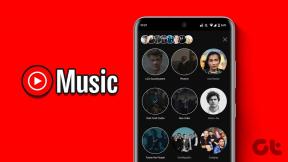Како добити текстуалне поруке на Фитбит Верса 2 са Андроид-а и иПхоне-а
Мисцелланеа / / December 02, 2021
Тхе Фитбит Верса 2 доноси неколико предности на стол. Осим што приказује све ваше фитнес статистике на једном месту, то вам омогућава слушај музику и проверите обавештења свог Андроид-а (или иПхоне-а) на сату и још много тога. Такође, можете да проверите своје текстуалне поруке на Фитбит Верса 2 са свог Андроид-а или иПхоне-а. Рећи ћемо вам како.

Оно што Фитбит Верса 2 чини посебним је то што се понаша обавештења за текстуалне поруке и е-поште прилично неприметно. Лакоћа са којом можете проверити приоритет долазних порука без откључавање вашег телефона је благослов.
Само подигните зглоб да проверите Верса 2. И ту се прича не завршава. На неким Андроид телефонима можете чак и да одговорите на неке од тих порука. Звучи занимљиво, зар не?
У овом данашњем посту показаћемо вам како да добијете обавештења за текстуалне поруке на вашем Фитбит Верса 2 и на Андроид-у и на иПхоне-у. И то није све, такође ћемо вам показати како да додате гомилу прилагођених брзих одговора да бисте олакшали свој рад.
Како добити текстуалне поруке на Фитбит Верса 2 са Андроид-а
Корак 1: Отворите апликацију Фитбит на свом телефону и додирните малу икону профила у горњем левом углу. Затим додирните картицу на којој пише Верса 2 и кликните на Обавештења.


Корак 2: Затим додирните Обавештења о апликацијама и са листе изаберите подразумевану апликацију за поруке. Корисници Андроида могу чак и да изаберу ВхатсАпп у овом тренутку. Кул, зар не?


Сада морате себи да пошаљете текстуалну поруку и видећете исто обавештење на свом Верса 2, са опцијом да одговорите. Дакле, све што треба да урадите је да га додирнете и диктирате своју поруку. Не може бити боље од тога.

Међутим, у овом тренутку морате имати омогућену опцију Гласовни одговори да би гласовни одговори функционисали.
Како слати прилагођене одговоре из Верса 2 на Андроид-у
Технологија говора у текст у Фитбит Верса 2 је прилично одлична. Преводи мале речи и фразе прилично брзо без икаквих проблема. Међутим, када је реч о нешто дужим фразама или компликованим речима, то се не исправља из првог покушаја. А ако морате да користите ову функцију прилично често, може се показати контрапродуктивном.

У таквим случајевима, брзи одговор апликације Фитбит долази у обзир. Користећи га, можете креирати прилагођене одговоре спремне за употребу. Дакле, ако често одговарате: „Разгледаћу то“, можете га додати на листу. Можете чак и да одговорите емоџијима на долазне текстове и поруке.
Унутар прозора са обавештењима, додирните Брзи одговори > Поруке и додајте одговоре које често користите. Исто важи и за емоџије. Ако више користите емоџије Палац горе, додирните један од емоџија да бисте га заменили.


Следећи пут када примите текстуалну поруку, све што треба да урадите је да померите надоле и изаберете један од одговора са листе. И то без откључавања телефона. Да, можеш ми захвалити касније.
Како добити текстуалне поруке на Фитбит Верса 2 са иПхоне-а
Подешавање текстуалних порука на иПхоне-у и Фитбит Верса 2 је скоро слично подешавању Андроид-а. Међутим, постоји неколико додатних промена које морате да унесете ако сте иПхоне је на иОС 13.
Корак 1: Отворите Подешавања на телефону и додирните Обавештења > Поруке. Овде се уверите да је упозорење о стилу банера омогућено за текстуалне поруке.


Истовремено, подесите Прикажи прегледе на Увек или Када је откључано.
Корак 2: Затим отворите Блуетоотх подешавања, додирните свој Фитбит уређај и пребаците прекидач за Схаре Систем Нотифицатион.


Корак 3: Сада идите на апликацију Фитбит на вашем иПхоне-у и додирните икону профила у горњем левом углу. Затим изаберите Верса 2 из менија и изаберите Обавештења са листе.


Када завршите, пребаците прекидач за текстуалне поруке са листе. Истовремено, можете омогућити и позиве и догађаје из календара.
Једино ограничење иПхоне Фитбит апликације је то што нема опцију за брзе одговоре. Дакле, мораћете да користите телефон док одговарате на поруке и слично.
Белешка: Андроид апликацији је требало само неколико секунди за подешавање. Требало ми је неколико покушаја да подесим обавештења за иПхоне. Уверите се да су претходно измењене Поруке и Блуетоотх подешавања. Када завршите, можда ћете морати да поново покренете апликацију и сат.
Управљање обавештењима на иПхоне-у
Када је обавештење омогућено, ваш Верса 2 ће такође приказати сва обавештења која апликације за е-трговину и банкарство прослеђују. Иако ово може бити од помоћи, понекад могу бити ометајуће, а да не спомињемо да одузимају много времена.
Добра вест је да вам апликација даје бољу контролу над обавештењем које желите да примате на свој телефон. За то додирните картицу са обавештењима и укључите дугмад за апликације за које не желите да вас ометају.
Будите у покрету
Осим горе наведеног, Фитбит долази са неколико опција и функција које вам омогућавају да га користите као мини-рачунар. Алека на твом зглобу значи да можете подесити подсетници и обавезе без потребе за откључавањем телефона. Све што треба да урадите је да одете на последњи екран и додирнете икону Алека и кренете.
Следеће: Тражите фитнес трацкере за децу и малу децу? Погледајте чланак у наставку да бисте открили неке одличне фитнес трацкере. Псст... праве и сјајне поклоне.